

Deze les is geschreven door Claudia © (CGSFDesigns) op 24-07-2009.
Niets uit deze les mag worden gebruikt zonder mijn uitdrukkelijke toestemming.
Deze les is geschreven in PSPX2.
Het WordArt is door mijzelf gemaakt.
De tubes en paper en scrapelementen zijn verzameld via Share-groepen.
Als je jou tubes of papers of elementen herkent,
mail me dan even en dan zet ik jou naam en/of site erbij op deze pagina.
Laat de namen en het watermerk van de plaatjes allemaal intact en eis ze niet op als de jouwe,
er gaan namelijk veel tijd zitten in het bedenken en schrijven van lessen.
Verder wens ik jullie veel plezier bij het maken van de les.
Knuffels van Claudia ;-)))
Wat hebben we nodig voor deze les :
- De materialen die in het rar-bestand zitten :
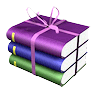
- De gebruikte filters voor deze les zijn :
FM Tile Tools - Blend Emboss Hier
Bordermania - Frame #2 Hier
Xero - Porcelain Hier
Heb je alle benodigdheden in de goede map gestoken ?
Filters zijn ge´nstalleerd ?
Dan kunnen we nu van start gaan ;-)
1. Open een nieuwe afbeelding van 900x700 px, transparant.
2. Open je tube : WS1-Saturnalice_AnimeBonded100109 en kies hieruit 2 kleuren die je wilt gaan gebruiken.
Ik koos voor deze kleuren : Een donkere voorgrondkleur : #5A4787 
En een lichte achtergrondkleur : #6D908A 
3. Schrijf nu op een stukje papier de Kleurtoon en de Verzadiging op (K en V) van de beide kleuren die je
genomen hebt uit de tube. Dat vind je door in je kleurenpallet op de voor- en achtergrondkleur te klikken :
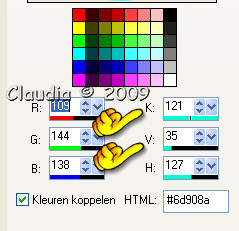
4. Dit zijn mijn getallen (als je mijn tube gebruikt) : DOnkere kleur : K=182 V=80
Lichte kleur : K=121 V=35.
Deze cijfers heb je nodig om straks in te kleuren ;-)
5. Open je tube : Achtergrond_Les25 en kopieer deze.
6. Ga naar je nieuwe afbeelding (die van 900x700 px).
7. Selecties - Alles selecteren en plak in de selectie de achtergrond die je net gekopieerd hebt.
8. Selecties - Zwevend.
9. Selecties - Niet zwevend.
10. Activeer nu je vlakvullig (emmertje) en zet de Afstemmingsmodus op RGB-Waarde en de Tolerantie op 25.
![]()
11. Vul de achtergrond met je donkere voorgrondkleur.
Dit heb je nu :
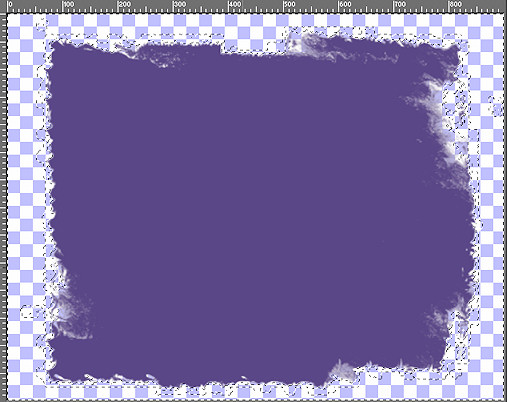
12. Aanpassen - Grofkorreligheid toevoegen met deze instellingen :
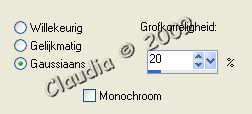
13. Effecten - Insteekfilters - FM Tile Tools - Blend Emboss met de standaard instellingen :
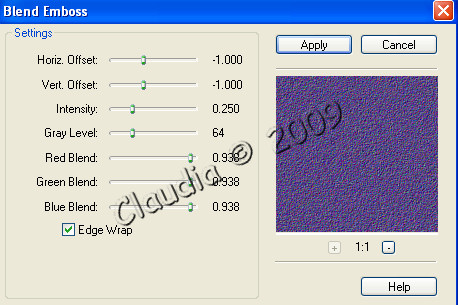
14. Laat de selectie intact en open de tube : lindsay_SnowedUnder_Smallnotes en kopieer deze.
15. Ga terug naar je werkje.
16. Lagen - Nieuwe Rasterlaag en plak de tube in de selectie.
17. Zet de laagdekking van deze laag op 70% en op Luminantie (oud) in je lagenpallet.
18. Selecties - Niets selecteren.
19. Open de tube : lindsay_SnowedUnder_aceylicretro en kopieer het.
20. Plak deze tube als nieuwe laag op je werkje.
21. Afbeelding - Formaat Wijzigen met 110%, alle lagen NIET aangevinkt.
22. Doe dit nogmaals (punt 21)
23. Aanpassen - Kleurtoon en Verzadiging - Kleurtoon/Verzadiging/Helderheid en neem deze instellingen
over als je mijn kleuren gebruikt :
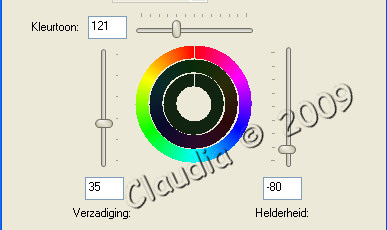
kleurtoon en verzadiging zijn de getallen die je had opgeschreven van je lichte achtergrondkleur.
Met de helderheid moet je even spelen tot je ongeveer dezelfde kleur hebt als je achtergrondkleur.
24. Open de tube : Frames_Les25 en kopieer deze.
25. Plak als nieuwe laag op je werkje.
26. Deze staat gelijk goed, je hoeft er niets meer aan te doen :-)
27. Aanpassen - Kleurtoon en Verzadiging - Inkleuren en neem de getallen van de K en V van je donkere kleur.
Dit zijn mijn getallen :
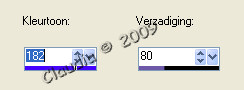
28. Effecten - Insteekfilters - FM Tile Tools - Blend Emboss met de standaard instellingen.
29. Effecten - 3D Effecten - Slagschaduw met deze instellingen :
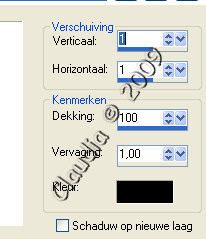
30. Activeer opnieuw de tube : WS1-Saturnalice_AnimeBonded100109 en activeer nu ook je selectietool :
![]()
31. Selecteer nu een deel uit je tube en kopieer het. Ik heb haar hoofd geselecteerd.
32. Ga terug naar je werkjeen activeer je toverstaf met deze instellingen :
![]()
33. Klik met je toverstaf in het bovenste van de 3 frames.
Je hebt nu dit :
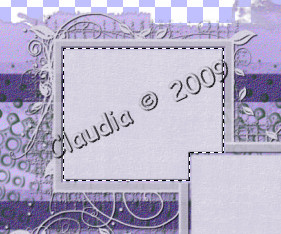
34. Lagen - Nieuwe Rasterlaag en plak nu het net gekopieerde deel van de tube in de selectie - Niets selecteren.
35. Zet de laagdekking van deze laag terug naar 50% en op Luminantie (oud) in je lagenpallet.
36. Effecten - Insteekfilters - FM Tile Tools - Blend Emboss met de standaard instellingen.
37. Pas nogmaals het filter toe.
38. Activeer de laag van de 3 frames (=Raster 4) in je lagenpallet en klik met je toverstaf in het middelste frame.
39. Lagen - Nieuwe Rasterlaag.
40. Activeer nu terug de tube - Selecties - Niets selecteren.
41. Selecteer nu een ander stuk uit de tube en kopieer het.
42. Ga terug naar je werkje en plak het in de selectie.
43. Selecties - Niets selecteren.
44. Zet nu alleen de laagdekking van deze laag op 50% in je lagenpallet.
45. Pas nu op deze laag ook 2x het Filter FM Tile Tools - Blend Emboss effect toe met de standaard instellingen.
46. Activeer terug je Frame laag (=Raster 4) en selecteer met je toverstaf het onderste frame
en voeg een nieuwe laag toe.
47. Activeer terug de tube - Selecties - Niets selecteren.
48. Selecteer met je selectietool weer een ander stuk uit je tube en kopieer dit.
49. Ga terug naar je werkje en plak het in de selectie.
50. Zet deze laagdekking op 50% en op Luminantie (oud) in je lagenpallet.
51. Selecties - Niets selecteren.
52. Pas hier ook 2 keer het filter FM Tile Tools toe met de standaard instellingen van Blend Emboss.
53. Activeer opnieuw de tube (is de laatste keer, hoor jullie al zuchten, hahahahahahaha) - Niets selecteren.
54. Nu mag je de tube op zijn geheel kopiŰren en plak het als nieuwe laag op je werkje.
55. Lagen - Schikken - Vooraan.
56. Mijn afbeelding moet nog wat vergroot worden, bij een tube die je zelf gekozen hebt moet je maar
kijken hoe groot hij is en zonodig pas je die aan ;-)
57. Afbeelding - Formaat Wijzigen : 120%, alle lagen NIET aangevinkt en plaats de tube zoals hieronder :
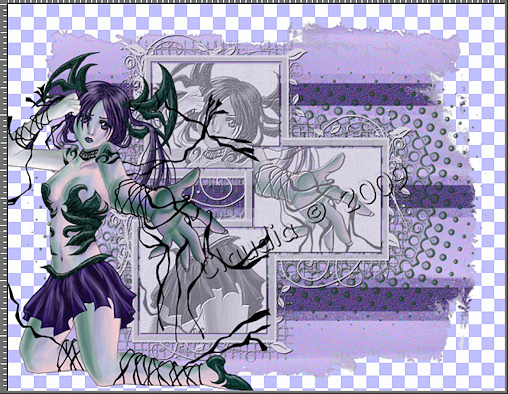
58. Effecten - 3D Effecten - Slagschaduw met deze instellingen :
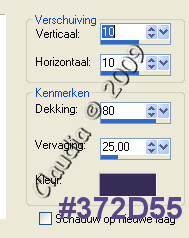
59. Aanpassen - Helderheid en Contrast - Verhelderen met : 20.
60. Open de tube : bow1_bc_isthislove.
61. Aanpassen - Kleurtoon en Verzadiging - Inkleuren en neem de K en V van je donkere voorgrondkleur.
Dit zijn mijn getallen :
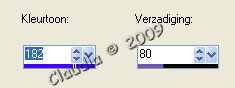
62. Kopieer de strik en plak hem als nieuwe laag op je werkje en zet hem met behulp van je
verplaatsingstool op zijn plaats :
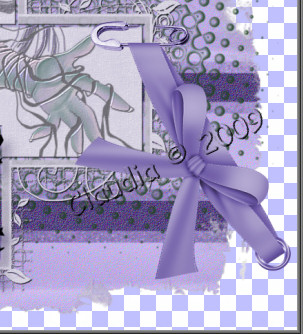
63. Effecten - 3D Effecten - Slagschaduw : de instellingen staan goed.
64. Zet nu even de bovenste 2 lagen op slot in je lagenpallet en activeer 1 van de andere lagen
en voeg dan de zichtbare lagen samen.
65. Zet de laagdekking van de samengevoegde laag op 80%.
66. Open nu terug de 2 bovenste lagen en voeg nu ALLE lagen zichtbaar samen.
67. Open de scrap-paper : bonus_angels_kit_Paper_3.
68. Aanpassen - Kleurtoon en Verzadiging - Inkleuren en gebruik de K en V van je lichte achtergrondkleur.
Ik heb de verzading op 80 laten staan omdat ik het mooier vond ;-)
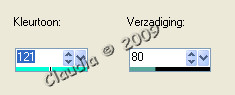
69. Kopieer het scrap-paper
70. Ga terug naar je werkje.
71. Selecties - Alles selecteren.
72. Lagen - Nieuwe Rasterlaag.
73. Lagen - Schikken - Achteraan.
74. Plak nu het scrap-paper in de selectie (paper zit in het geheugen)
75. Selecties - Niets selecteren.
76. Activeer je bovenste laag in je lagenpallet.
77. Effecten - 3D Effecten - Slagschaduw :
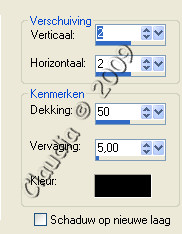
78. Afbeelding - Randen toevoegen :
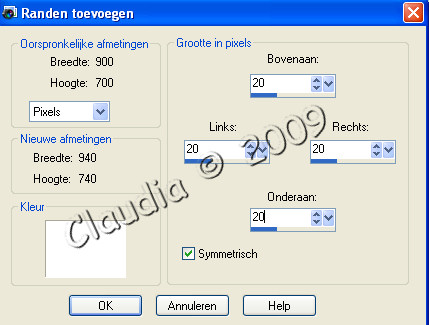
79. Activeer je toverstaf en zet je tolerantie op 0.
80. Selecteer nu de witte rand en vul het met dit verloop :
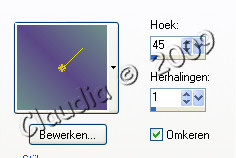
81. Effecten - Insteekfilters - Bordermania - Frame #2 - met deze instellingen :
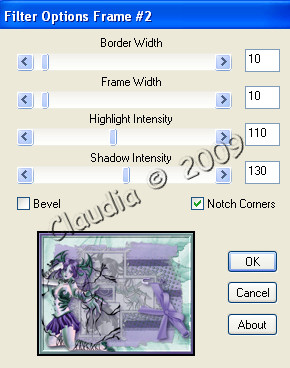
82. Selecties - Omkeren.
83. Effecten - 3D Effecten - Gestanst met deze instellingen :

84. Herhaal het effect Gestanst maar nu met Horizontaal en Verticaal op -2.
85. Selecties - Niets selecteren.
86. Open het WordArt : Les25-ForMeThereIsNoWayOut-24-07-2009.
87. Kopieer het en plak het als nieuwe laag op je werkje en zet het met behulp van je
verplaatsingstool op zijn plaats :
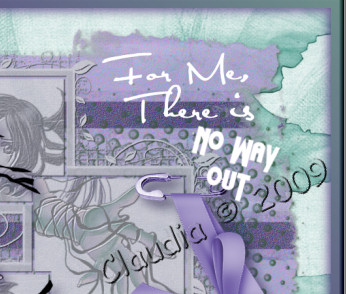
88. Selecties - Alles selecteren.
Selecties - Zwevend.
Selecties - Niet Zwevend.
89. Vul nu het WordAt met je lichte achtergrondkleur met je vlakvulling (emmertje).
Maar OPGELET !!! Zet de Afstemmingsmode op GEEN !!!!!
90. Selecties - Niets selecteren.
91. Effecten - 3D Effecten - Slagschaduw met deze instellingen :
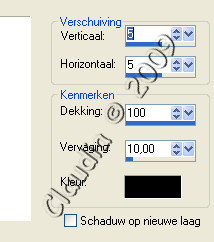
92. Lagen - Nieuwe Rasterlaag en zet hierop je watermerkje.
93. Voeg nu ALLE lagen samen.
94. Effecten - Insteekfilters - Xero - Porcelain met de standaard instellingen :

95. Afbeelding - Formaat Wijzigen naar 700 px breedte, ALLE lagen aangevinkt.
96. Aanpassen - Scherpte - Verscherpen.
97. Sla je werkje op als JPG-formaat.
98. Maak er nog een mooie achtergrond bij en stuur je les in ;-)
Zo, deze les zit er weer op ;-)
Ik hoop dat je het een leuke les vond en dat je ervan genoten hebt, net zoveel als ik bij het bedenken,
maken en schrijven van deze les.
Knuffels van Claudia ;-)))
Hier is nog een voorbeeld van het lesje, getest door Mysterius op 01-08-2009.
Dank je wel Mysti voor het testen van deze les ;-)
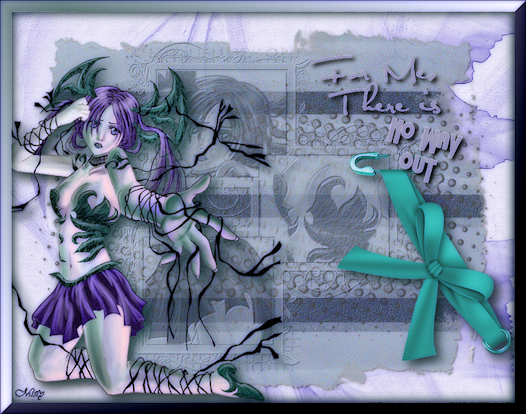
Hier is nog een voorbeeld van het lesje, gemaakt Leidy op 08-08-2009.
Dank je wel Leidy voor het mogen plaatsen van jou werkje ;-)

Hier is nog een voorbeeld van het lesje, gemaakt Diana op 31-10-2010.
Dank je wel Diana voor het mogen plaatsen van jou werkje ;-)

Hier is nog een voorbeeld van het lesje, gemaakt Tjitske op 12-12-2010.
Dank je wel Tjitske voor het mogen plaatsen van jouwerkje ;-)
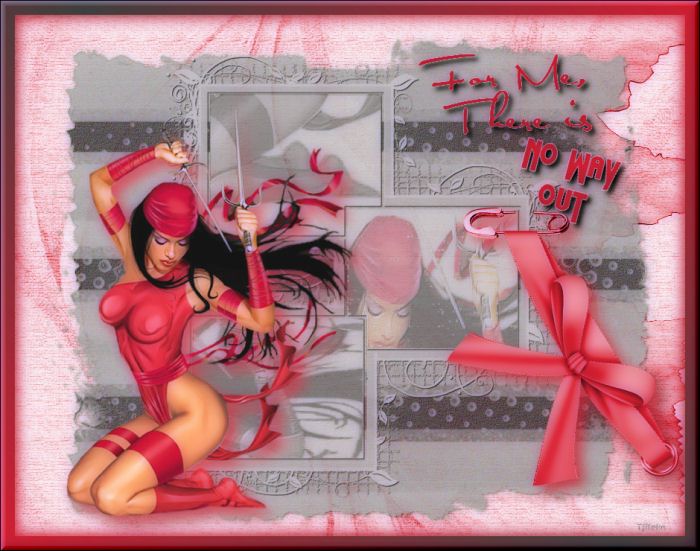
Al mijn lessen staan geregistreerd bij UTR.
CGSFDesigns © 2008-2011